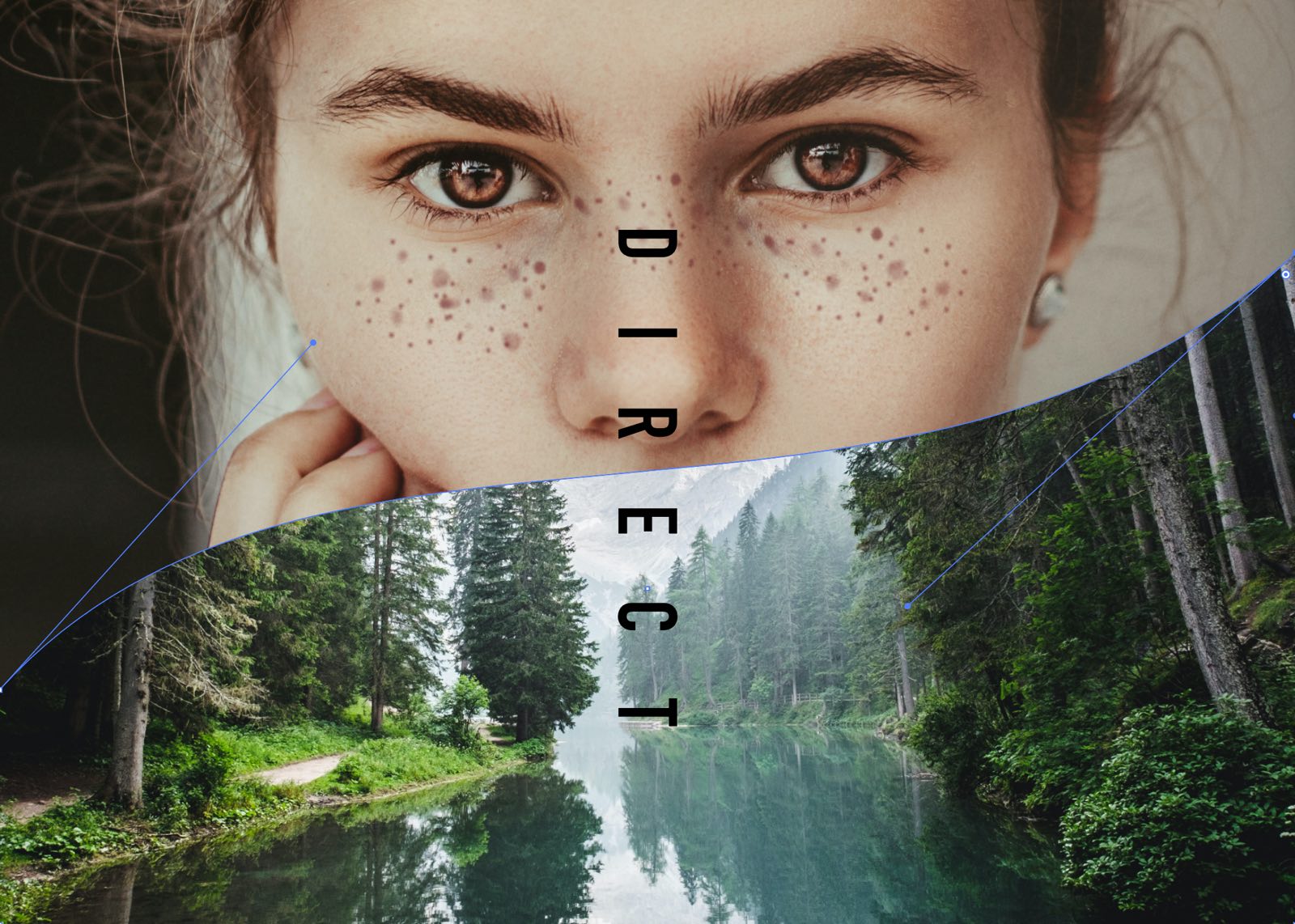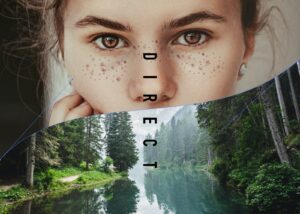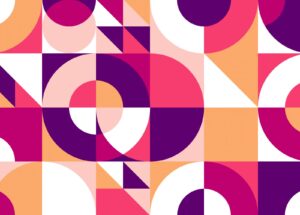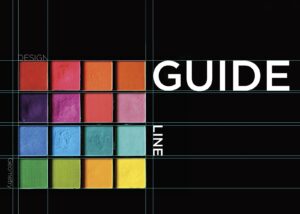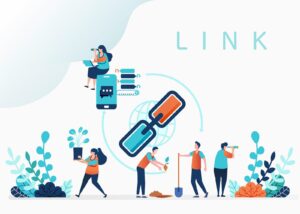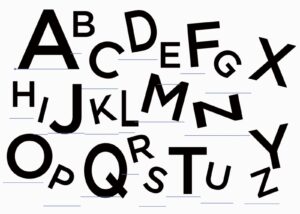この記事ではIllustrator(イラレ)の「ダイレクト選択ツール」について解説します。
このダイレクト選択ツール(白矢印)は非常に便利で、僕が新人の頃、先輩デザイナーに「作業早くなりたかったらダイレクト選択ツールを覚えろ」と言われから意識的に使うようになりました。
それだけダイレクト選択ツールは便利なツールで、イラストレーションの中でも重要度はかなり高いです。なぜなら、選択ツール並みに使用頻度が高いからです。
 Renton
Rentonマウスのカーソルを選択ツールとダイレクト選択ツールの切り替えを素早く行うことで本当に作業スピードは上がりました。
是非皆さんにもダイレクト選択ツールはマスターしてもらいたいです。
イラレのダイレクト選択ツールとは
選択ツールとは違い、ダイレクトにアンカーポイント等を選択出来る選択ツールです。
ダイレクト選択ツールはよく「白矢印」と言われることがあります。
- 選択ツール(黒矢印)はグループ化やマスクをされている物を触った時にはその内部まで1度に選択ができません。
正確には、ダブルクリックをすることでグループ化の階層に潜って選択出来ますが、作業過程で毎回これをしていると非常に効率が悪いです。
 Renton
Renton特に複雑なデータだとグループ化の階層も深い場合がほとんどです。
そこでダイレクト選択ツールが役に立ちます。
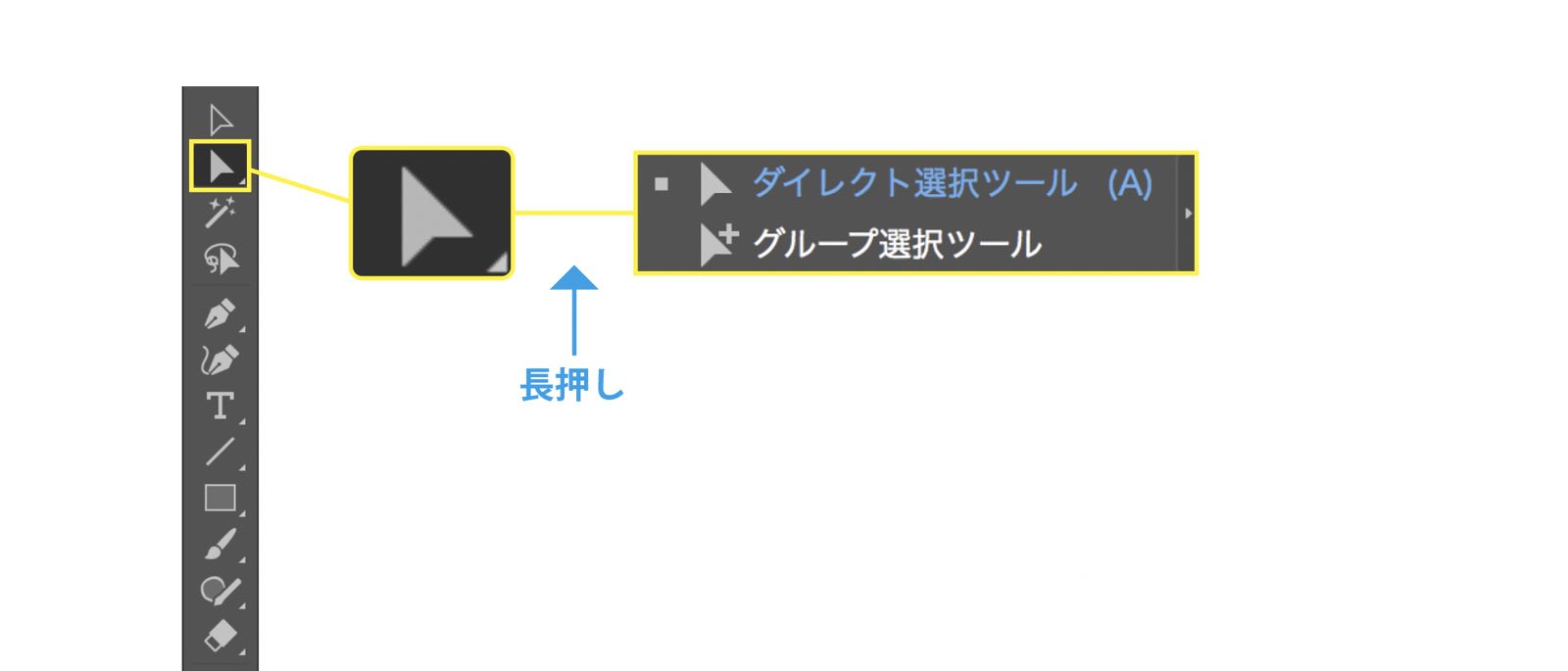
ダイレクト選択ツールのショートカットキーで「A」を押すとダイレクト選択ツールに切り替わります。ちなみに、選択ツールは「V」で切り替わります。
このショートカットキーを覚えることは効率を上げることでは非常に重要です。瞬時に選択ツールとダイレクト選択ツールを切り替えながら作業が出来るようになると格段にスピードがアップします。
その他のイラストレーターにおけるショートカットキーを詳しくまとめてある記事もあるので、参考にしてください。
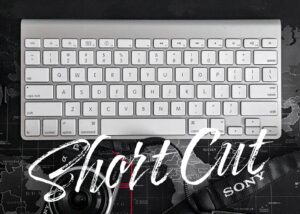
イラレのアンカーポイントを直接選択する
使用頻度が高いのが、任意のアンカーポイントを直接選択することが出来る点
オブジェクトにはその形を形成するために複数のアンカーポイントが存在しています。
この触りたいアンカーポイントをダイレクト選択ツールで直接選択して、そのアンカーポイントだけを移動させたり、消したりすることが出来ます。
これにより、オブジェクトの形状を直接編集が可能です。
 Renton
Rentonこれはロゴやアイコン等、デザイン作業には非常に便利です。

アンカーポイントがよくわからないという方はこちらの記事も参考にしてください。

イラレでクリッピングマスクされた画像を直接編集する
ダイレクト選択ツールで僕が使えると感じるのがクリッピングマスクされた画像を直接選択出来る点です。
- クリッピングマスクは通常の選択ツールで選択しても中の画像の大きさやトリミングを調整出来ません。それは画像を直接選択出来ないためです。
この場合もグループ化されたオブジェクトと一緒の扱いで、ダブルクリックをすることでグループ化の階層に潜って選択していかなくてはならず、不便です。
 Renton
Rentonクリッピングマスクはデザインする上で頻繁に使う機能なので、ダイレクト選択ツールとセットで覚えてしまいたいです。

やり方は簡単で、クリッピングマスクされた画像をダイレクト選択ツールでクリックすると直接画像が選択できるので、トリミングを変えたい場合はそのまま調整出来ます。

クリッピングマスクされている画像の大きさを変えたい場合は、
- 一度ダイレクト選択ツールでクリックして、画像を選択します。
- キーボード上の「V」を押し、選択ツールに持ち替えます。
- 画像の端にカーソルを持っていくと拡大縮小のカーソルに切り替わるのでそのまま拡大縮小出来ます。
- その後また、キーボード上の「A」を押し、ダイレクト選択ツールに持ち替えてトリミングを調整する。
という流れになります。
どうですか?選択ツールとダイレクト選択ツールを切り替えることで素早くクリッピングマスクされている画像を編集することが出来ました。
クリッピングマスクについてわからない方はこちらの記事を参考にしてください。

グループ選択ツールでグループ単位で選択する
最後にダイレクト選択ツールの仲間でグループ選択ツールという機能を紹介します。
グループ化されたオブジェクトをグループごとに選択できるツールのこと
ダイレクト選択ツールは直接選択出来て便利ですが、逆にダイレクトすぎて、グループの概念を一切無視してしまうため、一定のグループ化を保った状態を選択したい!という状況が生まれきます。
 Renton
Rentonそこでグループ選択ツールが役に立ちます。
これは複雑なオブジェクトなどで何度かに分けてグループ化されている場合などに有効です。

この図のように、元は星2つのグループでしたが、グループを1つ増やして星4つでもう一度グループ化、さらにそのグループを1つ増やして星8つでグループ化した状態を選択しようとします。

グループ選択ツールでこのグループ化されたオブジェクトを選択します。
ここで注目して欲しいのがクリック数と選択されている星のグループです。
- 1クリックで1回目のグループ化のみ選択。
- 2クリックで2回目のグループ化のみ選択。
- 3クリックで3回目のグループ化のみ選択。
このようにグループごとに選択できるのがグループ選択ツールの最大の利点です。
イラレ のダイレクト選択ツールで作業効率を上げる方法のまとめ
Illustrator(イラレ)のダイレクト選択ツールで作業効率を上げる方法をご紹介しました。
イラレのダイレクト選択ツールは直接選択が出来て非常に便利です。
 Renton
Rentonショートカットキーと一緒に覚えると効率があがります。
通常の選択ツールとダイレクト選択ツール、グループ選択ツールを使い分けることがイラストレーションでの作業スピードを格段に上げる入り口になるはずです!

IllustratorやPhotoshopを今より格安で利用できるお得情報

Adobe IllustratorやPhotoshopって値段が高いですよね?
Adobe Creative Cloudは通常価格で72,336円(年間)もしますが、Adobe公認スクールである「デジハリ」が提供する「Adobeマスター講座(Adobe CC付き)」なら3万円以上もお得にIllustratorやPhotoshopが使い放題になります。
- Adobe CC 通常購入 → 72,336円(年間)
- Adobeマスター講座 → 39,990円(年間)
なんとAdobeマスター講座だと30,000円以上も安くAdobe CCが使い放題なだけでなくデジハリのオンライン講座(動画閲覧)も受ける事ができる超お得プランです。
この39,990円は通常購入版と使えるソフトや内容は一切変わらないAdobe CC1年分とオンライン講座の受講料、消費税までも含んでの値段です。
 Renton
Renton僕もAdobeマスター講座を毎年利用していますし、もし通常版を利用している方は、確実にこちらの方がお得です!
Adobeマスター講座の詳細や特長、購入方法などを詳しくまとめた記事がありますので参考にしてください。

Photoshopだけを最安で利用し続けたい方は「フォトプラン」
Illustratorなど他のAdobeソフトはいらないからPhotoshopだけをお得に利用したいという方は今なら最新のAdobe Photoshopが月額1,078円(税込)で使い放題のお得プランがあるのでおすすめです。

通常Photoshop単体なら月額2,728円(税込)かかってしまいますが、この「フォトプラン」はPhotoshopが使い放題なだけでなく、写真編集ソフトのLightroomまでセット(しかも初回は7日間の無料体験付き)になるという太っ腹プランです。
 Renton
Rentonまさに画像編集に特化したプランです
単体Photoshop購入時よりLightroomまで付いて何故か半額以下で試せる「フォトプラン」はPhotoshopしか使わない方にとっては最高のプランなので是非お試しください。